
Облачное хранилище просто необходимо для любого компьютерщика, и Dropbox лидирует благодаря своей простоте и доступным ценам. С SecretSync вы можете в полной мере использовать Dropbox, не отказываясь от своей конфиденциальности, легко шифруя конфиденциальные документы.
Хотя Dropbox хранит ваши файлы в зашифрованном виде на своих серверах, пользователи не имеют доступа к ключам шифрования, и если файлы запрашиваются государственными учреждениями, Dropbox имеет возможность расшифровать вашу информацию и передать запрошенные файлы.
Чтобы защитить ваши файлы от любого нежелательного доступа, вы можете использовать другое программное обеспечение для шифрования, такое как TrueCrypt, для шифрования ваших файлов перед их синхронизацией с Dropbox, но это ручной процесс, который не был бы идеальным. SecretSync автоматизирует процесс и обеспечивает защиту ваших документов за счет локального шифрования файлов перед их синхронизацией с Dropbox.
Что вам понадобится
Чтобы начать синхронизацию зашифрованных файлов, вам понадобится следующее программное обеспечение.
Вероятно, у вас уже есть учетная запись в Dropbox, но если вы не заходите на их сайт, не запрашиваете бесплатную учетную запись и не устанавливаете программное обеспечение.

Вам также понадобится установленная Java на вашем компьютере, потому что SecretSync использует Java для шифрования ваших файлов.

Наконец, вам нужно будет запросить загрузку с SecretSync, пока программное обеспечение находится в стадии бета-тестирования.
Примечание. В настоящее время SecretSync работает только в Windows, но скоро появятся версии для OS X и Linux.
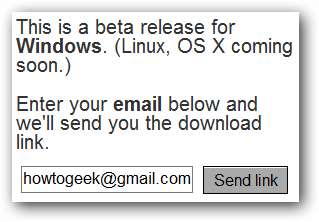
Установить SecretSync
После загрузки убедитесь, что у вас установлены Dropbox и Java, а затем установите SecretSync.
На первом компьютере вам нужно будет создать новую учетную запись SecretSync. Это необходимо, потому что SecretSync будет хранить ваши ключи шифрования, а Dropbox - ваши файлы. Такое разделение обеспечивает безопасность как ваших ключей, так и ваших файлов. Создайте учетную запись на первом компьютере, и при последующих установках вы предоставите свои учетные данные.
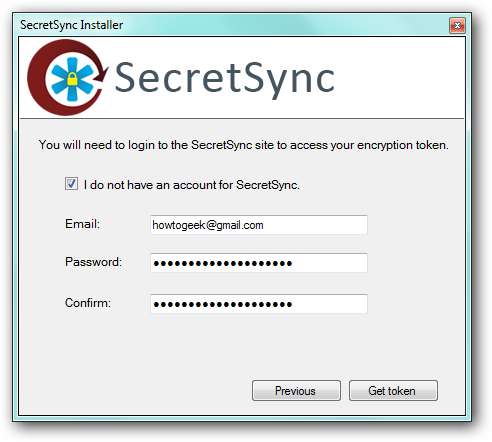
Для дополнительной защиты файлов вы можете указать парольную фразу, которая будет использоваться в дополнение к ключу шифрования, который предоставляет SecretSync. Эта кодовая фраза не подлежит восстановлению, поэтому, если вы ее потеряете, вы не сможете восстановить свои файлы.
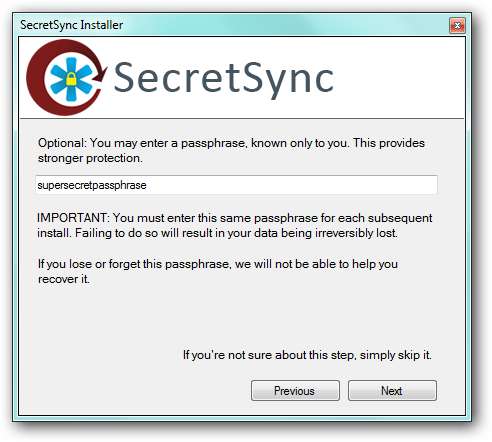
Введите свое местоположение Dropbox, чтобы можно было создать правильные ярлыки.
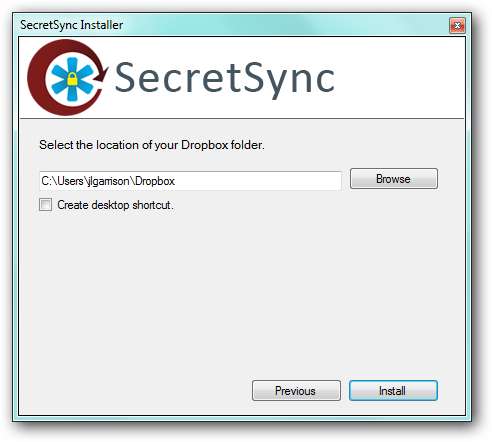
Это оно. SecretSync создаст новую папку в вашей пользовательской папке, а также ярлыки в вашей папке Dropbox.
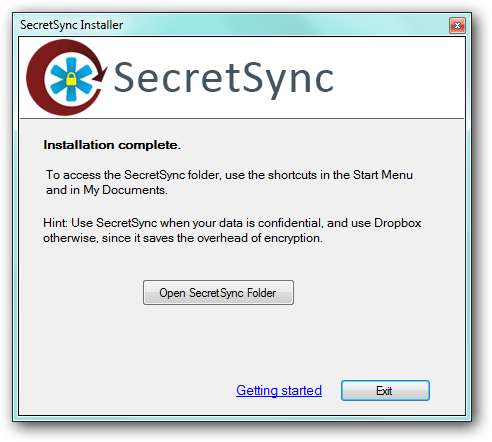
По умолчанию у вас будет файл README.txt в зашифрованной папке. Чтобы убедиться, что ваши файлы зашифрованы, откройте файл README.txt непосредственно из папки SecretSync (слева), а также откройте его из папки Dropbox \ .SecretSync_tunnel_Root (справа). Ниже вы можете увидеть, что файл, который синхронизируется с Dropbox, полностью не читается, поскольку он зашифрован.
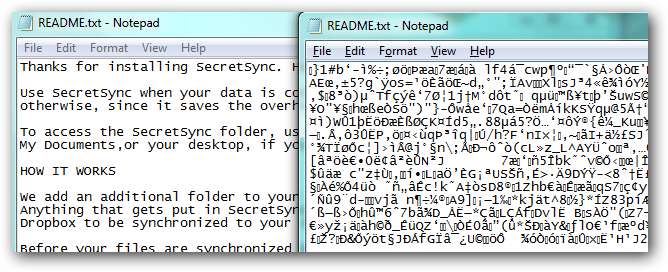
Синхронизировать зашифрованные файлы
Для любого компьютера, на котором вам нужны ваши файлы, все, что вам нужно сделать, это установить Dropbox, Java и SecretSync. На этот раз, когда вы устанавливаете SecretSync, просто введите учетные данные своей учетной записи и кодовую фразу.
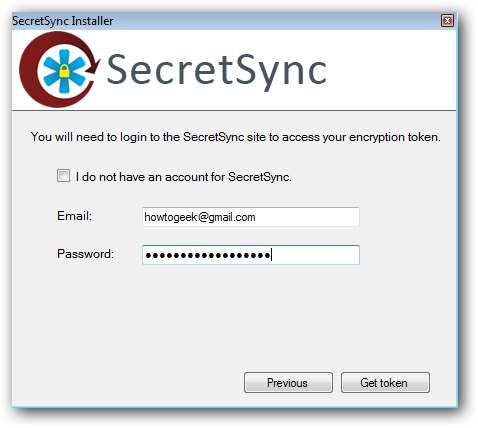
Файлы будут автоматически расшифрованы в вашей папке SecretSync. Любые файлы, которые вы хотите зашифровать и синхронизировать, просто перетащите в папку SecretSync, как если бы вы делали это с папкой Dropbox.







